Sony Reader PRS-T1 – záloha firmware
Pokud máte strach upravit si čtečku k obrazu svému, tak mám dobrou zprávu: Šikovný ruský hacker Rupor nalezl způsob, jak zazálohovat komplet celý firmware PRS-T1 do souboru a v případě potřeby ho zase obnovit. Oba způsoby jsem vyzkoušel (zálohu plánovaně, obnovení neplánovaně) a funguje to. Originální návod v ruštině je zde, Google Translate to celkem přijatelně přeloží.
Zálohování
-
Stáhněte si Ruporův záchranný balíček (4,5 MB, lokální mirror zde) a rozbalte ho do nějakého pracovního adresáře.
-
Adresář
OS Firmwarezkopírujte na Micro-SD kartu, do jejího kořenového adresáře. Pohlídejte si, že kopírujete adresář a ne obsah adresáře (jednoduše: na kartě musí být vidět i toOS Firmware, ne jenomfilesnebo dokonceupdate.img, které jsou uvnitř) a že dodržujete velká a malá písmenka. -
Vložte kartu do čtečky.
-
Připojte čtečku USB kabelem k počítači.
-
Přepněte čtečku do obnovovacího režimu. Jsou přinejmenším dva způsoby, jak to udělat (já jsem vyzkoušel ten první):
-
Méně násilný, ale vyžadující, aby čtečka byla schopná komunikovat s počítačem: Připojte čtečku k počítači a přepněte ji do data-transfer režimu. Stáhněte si tento archív (53 KB), rozbalte ho do nějakého adresáře a pod administrátorským účtem spusťte
zachranny_rezim.bat. Čtečka se po chvíli vyresetuje a je hotovo. -
Násilnější, ale funkční vždy: Vypněte čtečku. Stiskněte na čtečce současně tlačítka
HOME(třetí zleva) aMENU(páté zleva) a za stálého držení čtečku zapněte (tento postup se ideálně hodí pro ty z nás, kdo mají tři a více rukou :-)). Stále držteHOMEaMENU, dokud čtečka kompletně nenastartuje (ukazatel doleze až na konec).
-
-
Počkejte, než ukazatel průběhu startování doběhne až do konce. (Jiný viditelný projev není.)
-
V tuto chvíli už by ve Správci logických disků ve Windows (nebo v jeho Linuxové nebo Macové obdobě) měl být vidět disk o velikosti 1.82 GB se spoustou oddílů, který patří ke čtečce. U mě to vypadá takhle:

(Pokud se vás Windows zeptají, jestli s tím diskem mají něco udělat, třeba ho zformátovat, tak rozhodně ne!.
-
Tento disk nyní můžete libovolným vaším oblíbeným programem pro zálohování celých disků zazálohovat. Já jsem použil osvědčený Disk Image od Roadkill.net, ve kterém jsem se přepnul na záložku „Store Image“ (uložení obrazu disku do souboru), zvolil zdrojový disk (v mém případě Physical Disk 4, poznáte to buď podle velikosti, nebo je číslo disku vidět i ve správci logických disků, viz obrázek výše) a cílový soubor (
d:\tmp\sony.img). Celá záloha trvala asi dvě minuty, výsledný soubor má 1.958.739.968 bajtů.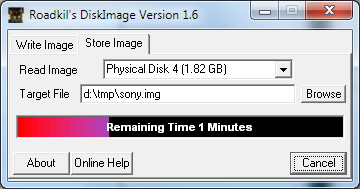
-
Nyní můžete čtečku odpojit od počítače a případně vyjmout SD kartu, pokud ji tam nechcete nechat na příště. Vytvořený soubor si samozřejmě pečlivě uložte.
-
Vyresetujte čtečku (píchnutím do resetovacího otvoru a stisknutím zapínacího tlačítka).
(Pokud vás zaráží, že oficiální návod je delší než můj, příčina je jednoduchá: Oficiální návod obsahuje několik kroků, které vůbec nejsou potřeba.)
Obnova zálohy
Obnova čtečky ze zálohy probíhá skoro stejně jako záloha samotná. Body 1 až 7 jsou přesně stejné, bod 8 se liší akorát v tom, že tentokrát nebudete kopírovat ze čtečky do souboru, ale ze souboru do čtečky; v případě Disk Image to znamená přepnout se na záložku „Write Image“ a vybrat stejný disk a stejný soubor jako při zálohování:
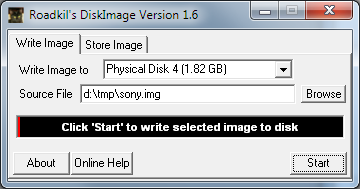
Další postup už je úplně stejný. Mějte ale na paměti dva komplikující faktory:
-
Je otázka, co bude s čtečkou, pokud obnovování přerušíte dříve, než doběhne až do konce. Doufám, že půjde obnovovat zase od začátku, ale nějak jsem v sobě neměl to nadšení to zkoušet.
-
Obnovování čtečky trvá podstatně déle než záloha. Podruhé už jsem to nezkoušel, ale když jsem obnovoval poprvé, trvalo to určitě 15 minut.
Z toho vyplývá, že je nanejvýš vhodné se postarat, aby obnovovací proces nemohlo nic narušit. Takže vypněte všechny nekritické programy, zejména bezpečnostní (mají tendenci hrabat do věcí, do kterých jim není a ve kterých mohou napáchat největší škody) a pokud možno obnovujte z počítače, který je připojen k záložnímu zdroji energie.
Ještě několik poznámek
Původní návod zahrnuje ještě několik kroků, které nejsou potřeba, ale mohou být zajímavé: V obnovovacím balíčku je také soubor gserial.inf, kterým můžete čtečku zpřístupnit ve Windows jako sériový port, na který se následně můžete připojit terminálem a dostat se do Linuxové záchranné konzole čtečky. Nevím, jestli je to k něčemu dobré, ale přinejmenším je to zajímavá možnost.
Soubor zálohy obsahuje kompletní interní paměť čtečky, včetně knížek na ní, poznámek, záložek atd. Obnovením se dostanete do přesně stejného stavu jako v okamžiku, kdy jste zálohu vytvořili – prý včetně nahraných chráněných knih. Nezkoušel jsem to, protože žádnou chráněnou knížku nemám.
Obnovovací balíček je velmi mírumilovný v tom smyslu, že se nezaktivuje, dokud čtečku nepřepnete do obnovovacího režimu. Nic proto nebrání tomu, mít ho na všech svých SD kartách s knihami a aktivovat ho až v okamžiku, kdy ho potřebujete.
Bohužel, víc než je v článku uvedeno poradit neumím.
Ahoj, podle návodu jsem udělal zálohu (méně násilnou), která proběhla v pořádku.
Upgrade na firmware „1.0.07.05070_a“ proběhl také v pořádku.
A bohužel (neměl jsem k tomu důvod) jsem chtěl zazálohovat i ten, ale čtečka se zasekla a už nereaguje. 🙁
Dá se s tím něco dělat? Prosím o radu, díky Karel
peco: Porkupan nic vhodného nemá?
Ahoj, ak máš ešte full backup niekde odložený, mohol by si mi ho poskytnúť? Zlyhal mi rupor minimal root a neviem dohľadať vlastný backup.
Ahoj, nemáš náhodou k dispozícii full backup PRST1? V mojej mám verziu 1.0.05.11130 a rupor minimal root, ale prestala mi korektne fungovať. Ďakujem.
Jirka: Menu je určitě anglicky, jeho počeštěním jsem se nikdy nezabýval. Pro mě bylo podstatné akorát, aby knihy měly české znaky česky. Na češtinu bude asi dobré obrátit se na Acomp.cz, svého času dělali (za příplatek) i češtinu do čteček koupených jinde. Přehrávač hudby mám v hlavním menu na druhé stránce jako Audio (třetí tlačítko v pravém sloupci), ale nikdy jsem ho nepoužil – jen jsem si teď ověřil, že se spustí, ale protože ve čtečce nemám žádnou hudbu, tak mi nic nepřehrál. Mailový klient jsem myslím v T1 nikdy neměl. Nekombinuješ to náhodou s nějakým rootovacím hackem pro Android? Protože ani „aplikace“ v čtečce nemám, tudíž ani záložku pro morkl.se nebo DropBox.
Dobry den,
nainstalloval jsem dle Vašeho návodu do čtečky český font. Kniha zobrazuje vše ok, ale samotmé menu mám anglicky a bohužel emohu najít samotný přehrávač hudby, mailový klient atd. Je mi divné, že by ony aplikace zmizely. Je tedy možné, že mi to onen hack zakázal?
v aplikacích mám záložku morkl.se, ale dropbox nefunguje a ještě jedna možnost nejde. Nevím, kde se stala chyba.
Proto bych Vás poprosil o radu. Děkuji. S pozdravem Jirka Am.